5 soluzioni per rendere più veloci le vostre app Android
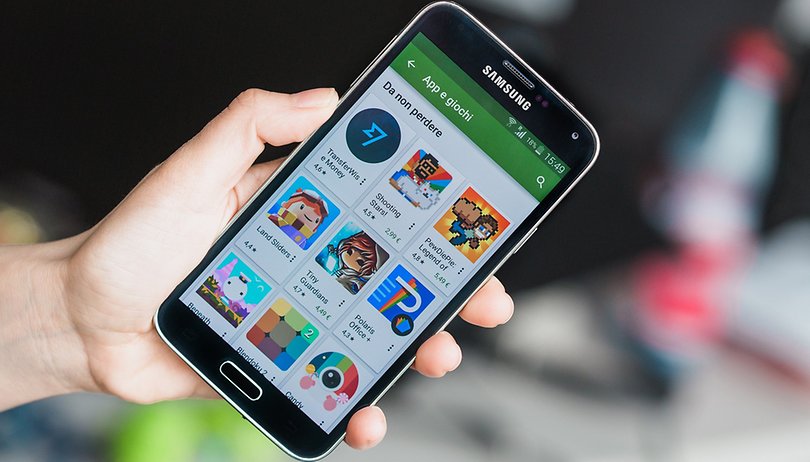

Avete scaricato un nuovo launcher o un gioco in alta definizione ma l'app non gira fluida e veloce come dovrebbe, anzi ogni tanto si blocca e smette di funzionare? Questo potrebbe dipendere dalle dimensioni dell'app, dai dati che consuma in background o da altre app attive sullo smartphone che contribuiscono a rallentarne le performance. Ecco come far tornare le app veloci, performanti e funzionali!
Scorciatoie:
Prima di iniziare
Vi consigliamo, prima di seguire i nostri trucchi e consigli e rischiare di perdere file importanti, di effettuare un backup completo sul vostro smartphone Android. Sincronizzate la vostra rubrica, salvate le vostre app e spostate tutti i file importanti sulla memoria esterna o sul vostro computer prima di procedere:
Come velocizzare le app
Disattivate le app che gravano di più su autonomia e sistema
Non parlo dell'app che avete appena installato, quella che non sta funzionando come promesso, ma di quei servizi attivi in background che senza farsi notare portano ad un notevole calo della durata della batteria e rallentano il sistema in generale, causando lag e malfunzionamenti anche alle altre app.
La prima cosa da fare è scoprire quali sono le applicazioni più invasive, in modo tale da decidere se disattivarle o addirittura disinstallarle. Per fare ciò potrete affidarvi al menu delle impostazioni del vostro Android accedendo a Impostazioni>Avanzate>Gestione batteria. In questa sezione potrete farvi un'idea di app e processi che stanno pesando su batteria e sistema.
Potrete alternativamente sfruttare un servizio esterno, GSam Battery Monitor che vi mostrerà, in seguito ad analisi approfondite, quali applicazioni stanno appesantendo il sistema, dandovi la possibilità di disinstallare solo i servizi più nocivi. Per ottenere un risultato ottimale dovrete sfruttare l'applicazione almeno per un intero ciclo di carica.
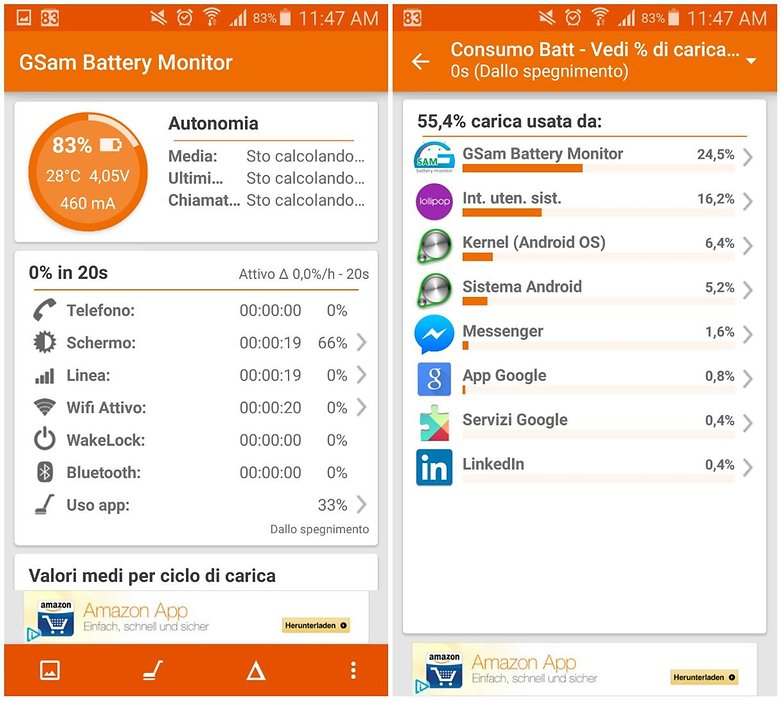
Congelate le app con Greenify
Se siete soliti tenere aperte contemporaneamente una valanga di app, di sicuro il vostro dispositivo Android subirà un calo delle prestazioni. Cosa fare? Potete decidere di chiuderle, disinstallarle, oppure semplicemente congelarle. Tranquilli perché potrete risvegliarle dal loro letargo in qualsiasi momento e farle tornare a funzionare con un semplice tap, ma per farlo vi servirà Greenify, un servizio completo che vi permetterà di gestire al meglio le applicazioni installate sul vostro Android.
Così facendo sarete sicuri di usare le applicazioni solo quando ne avete realmente bisogno ed eviterete ingenti, quanto inutili, consumi. Una volta installata l'applicazione, premete il tasto + e sarete condotti alla pagina dell'Analizzatore app. Troverete indicate le app che potrebbero rallentare il dispositivo: selezionate quelle alle quali non potete proprio rinunciare e congelatele una ad una, toccando il simbolo zzz. Purtroppo per funzionare al meglio l'app ha bisogno dei permessi di root.
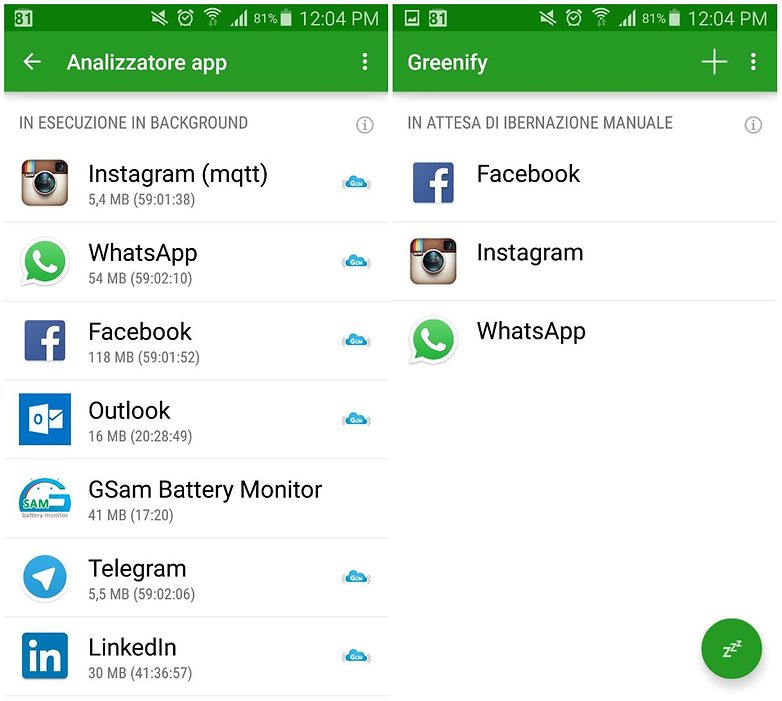
Ripulite la memoria interna
Se la memoria interna del vostro smartphone è stracolma, è arrivato il momento di fare un po' di pulizia. Non vi consiglio di mettervi a navigare tra i file o di disinstallare le applicazioni meno utilizzate una ad una, ma piuttosto di sfruttare una delle migliori "aspirapolvere" presenti sul Play Store.
Parlo di applicazioni come CCleaner o di servizi meno conosciuti che vi permetteranno di avere una panoramica dei file installati sul vostro smartphone e facilitarvi così la pulizia.
Sfruttate la memoria esterna
Sarà forse un consiglio banale, ma avete provato a liberare la memoria interna del vostro Android semplicemente spostando tutti i file, le foto e la vostra musica, sulla memoria esterna? In questo modo il sistema verrà alleggerito e scorrerà in maniera più fluida. Purtroppo questo trucco vale solamente per tutti coloro che hanno uno smartphone Android dotato di slot per scheda SD.
Sfruttando un programma apposito come Android Partition Tool, ad esempio, potrete inoltre creare un frazionamento del disco in più dischi virtuali (per i comuni mortali: una partizione), e salvare direttamente tutte le vostre app sulla memoria esterna. Confusi? Tranquilli, perché vi spieghiamo in maniera approfondita tutte le procedure più semplici per trasferire file sulla memoria SD di Android:

Tenete sempre sotto controllo il sistema
Certe volte ci può essere uno scorretto feedback ed una erronea comunicazione tra il sistema operativo Android e l’hardware. Se notate lag strani e rallentamenti improvvisi che non vi sembrano legati ad applicazioni aperte in background o alla mancanza di spazio sulla memoria interna del dispositivo, il problema potrebbe essere causato da una non perfetta ottimizzazione tra software ed hardware.
Sfruttate Cool Tool System per verificare i numeri delle esecuzioni delle app o del traffico dati, per avere tutte le statistiche sulle performance della CPU, del WIFI, della RAM e della batteria a portata di sguardo. In questo modo riuscirete più facilmente a comprendere la causa dei lag e risolvere il problema una volta per tutte, senza perdere tempo a fare reset ai dati di fabbrica.
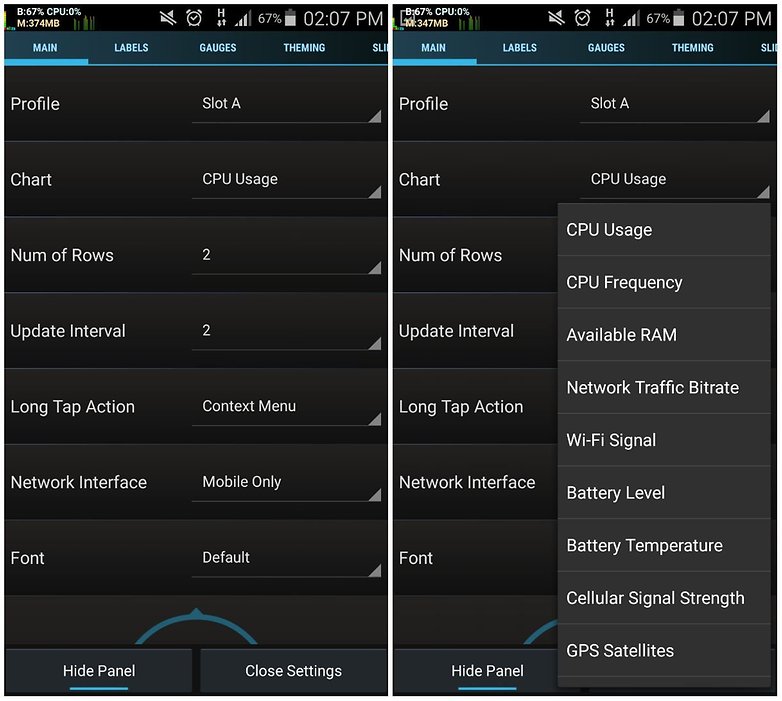
L'applicazione potrebbe sembrarvi un po' complicata inizialmente, ma non dovrete fare altro che decidere quali informazioni visualizzare sul display, in che punto dello schermo mostrarle e stabilire le dimensioni dell'indicatore, dopodiché vi basterà selezionare il tasto How Paned in basso sulla schermata principale e cominciare ad osservare le performance del vostro Android in tempo reale.
Se avete seguito alla lettera questi nostri consigli, dovreste aver reso le vostre app più veloci e ottimizzato in generale le prestazioni del vostro smartphone!


Scusate un grosso dilemma...
Ho s7 e sarei indeciso se è migliore cleana master di default per congelare le app o se è migliore greenify? Voi quale soluzione consigliate?
Secondo me Clean Master (e tutte le app simili) non servono a nulla perché 5 minuti dopo che hai fatto l'operazione Pulizia, ti ritrovi di colpo le stesse applicazioni aperte e funzionanti come se nulla fosse.
Io con il mio Note3, uso Greenefy in combinazione con Doze, ma credo che tu abbia Doze di default. Quindi resta utile Greenefy
come sempre supereccezzionale!!
scusate ciao quando premo disattiva mi dice a parte che si potrebbero verificare malfunzionamenti mi dice che l'app verrà sostituita con quella originale. .. cosa vuol dire ? Grazie
Che potrebbero esserci malfunzionamenti con le applicazioni collegate. Se vuoi disattivare Samsung Calendar che hai usato fin'ora il sistema ti avverte che le applicazioni che fin'ora si integravano con lui ricevendone informazioni sulla base di quanto da te impostato non potranno evidentemente ricevere più tali info, obviously!
Che l'applicazione verrà sostituita con quella originale vuol dire che verrà mantenuta nella sua versione minimale senza tutti i successivi aggiornamenti (che dovranno essere ricaricat in caso di riesumazione dell'applicazione stessa. Ciao
Ossia vuol dire che fa un downgrade dell'applicazione stessa (la sostituisce con una versione meno recente praticamente).
ma per lagfix serve il root?
Si, scusatemi, se non sono stato più preciso, ma ho preferito dilungarmi su altre app.